选择一个块的父对象并不应该那么容易。 对于某些块,例如“列”,可能很容易选择要应用更改的正确块。 选择内部块可能很容易,但是由于轮廓重叠,选择父块可能不容易。
让我们探索使这一过程变得简单明了的方法,以便古腾堡可以通过附加的内部块扩展到更复杂的块。
面包屑
我们可以做的第一个改进可能是面包屑。 在顶部工具栏中,我们将始终显示选定的块或选定的块及其父级:

Note️注意:此模型假定blockquote成为内部块的容器,但尚未。 但是在这种情况下,它说明我们已经在_Quote_块内选择了_Paragraph_。 您可以单击“报价”图标以选择报价。
如果该块没有任何内部块,则它只是一个块类型指示符,已被多次请求。
为了成为一个不引人注目的接口,但仍在您需要时仍在那儿,我们只在此处显示_嵌套的两个级别。 例如,如果您在columns块内的引号内选择了一个段落,则仅显示引号和该段落。 单击报价将更改面包屑以显示column块和quote块。
通过点击
对于更复杂的块,例如Columns块,我们应该寻找现有的桌面应用程序和移动解决方案来模拟模式。 一种一致的模式是将事物分组在一起,并要求您深入到group_中才能操作内容。 这是您在Illustrator或Sketch中可能会看到的一种模式,您可以在其中双击以输入一个组。 在MacOS中,当您进入“概述”模式时,您会看到所有打开的应用程序的预览,但是必须先选择一个应用程序,然后才能操纵其内容。
在某种程度上,它也是我们在古腾堡(Gutenberg)中采用的一种模式,其中_所选块可以显示其他控件_。
这是一个悬停的封面图像。 请注意,即使内部的“标题”块被悬停了,还是突出显示了“封面图像”块。

在这里,选择了封面图像。 现在可以操作内部块了:
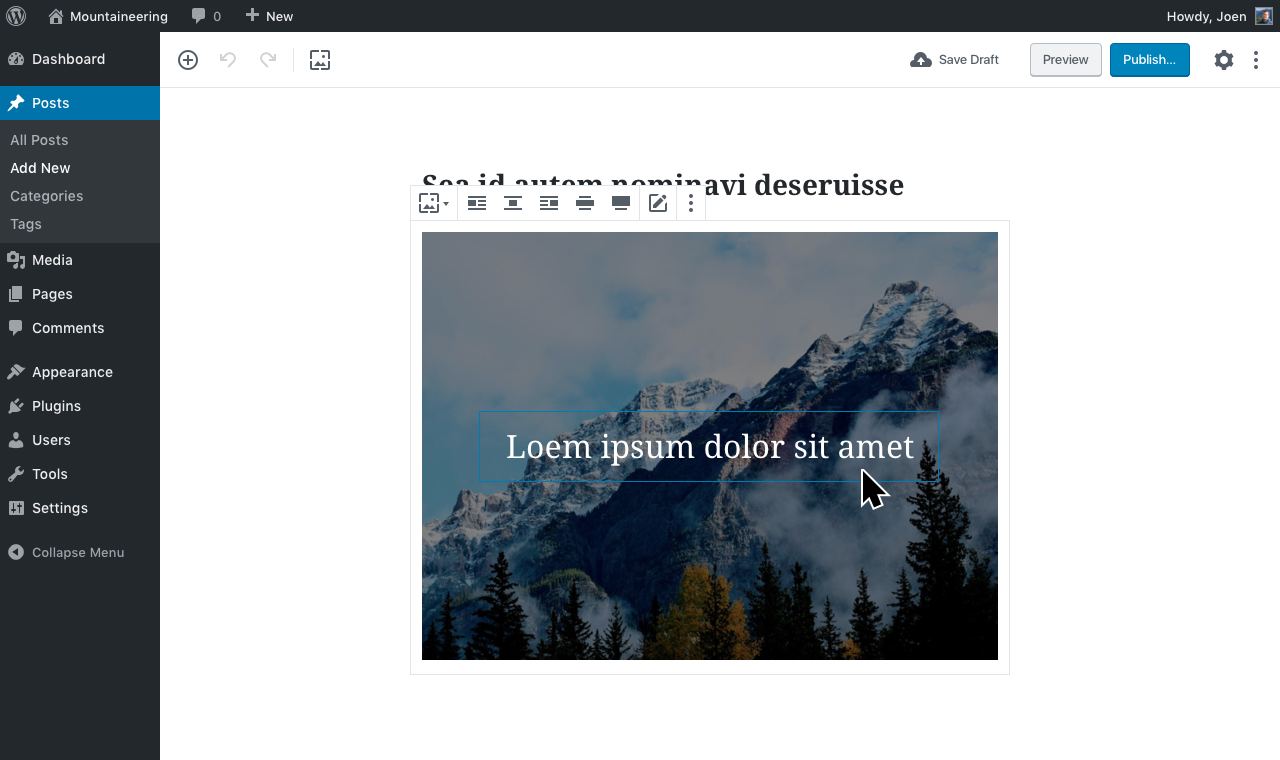
当您选择一个内部块时,现在已选择它。 父块仍然显示,因为它们都是组的一部分。

补充功能
这是通过两种方式可以轻松而又简单地选择父块和/或子块。
这些功能将设计为可以协同工作。 例如,我们可能希望默认在所有具有内部块的块上启用“点击通过”,但是提供一个可选的“ passthrough”属性,该块可以声明是否认为如果没有点击工具就可以实现。
例如,当blockquote收到innerblocks时,我们可能想要禁用该block的点击,因为很少需要选择引号本身,并且当需要这样做时,面包屑可能就足够了。
我们可能还会发现,这些模型中使用的封面图像按原样运行,不需要点击。 但是单击很有可能会使管理Columns块变得更加容易-一次单击选择column块并应用路线,另一次单击选择一个内部块。
下一步
欢迎您的想法。
我们还将要探索复杂块的其他功能,例如幻灯片放映,其中取决于所述块的实现,内部块可能不在视线范围内。
但首先,这两个功能可能会产生积极的影响。 今天,“点击率”已在移动设备上实现,因此需要对其进行改进,并将其扩展到该断点之外。
所有74条评论
我喜欢面包屑的想法。 (实际上,我在四月的#6459中提出了类似的建议。)启用统一工具栏时,面包屑会发生什么?
我也认为点击型想法也很不错,并且已经在移动设备上使用,因此可以增加一致性。 不过,我不太确定直通想法。 我想这可能会由于跨块的不同行为而引起混乱。
我喜欢面包屑,但我也喜欢统一的工具栏。 我们可以为面包屑找到另一个位置吗:)
另外,我个人不喜欢父块周围的边框。 但是,如果我们保留它们,我们将如何处理多选:)。 我们应该在多选块的父对象周围显示边框吗?
我喜欢点击型选项。 这将需要在“直通”块上进行一些额外的工作(例如,每个单独的“列”都不被视为可以单击的层),但是我认为这很有意义。
启用统一工具栏时,面包屑会怎样?
我喜欢面包屑,但我也喜欢统一的工具栏。 我们可以为面包屑找到另一个位置吗:)
好问题。 快速而肮脏的模型:

是的,我看到了切换台重复图标的挑战。 我认为最好继续考虑一下。 还要注意此设计如何省略文档大纲,该文档大纲在#4287中被阻止。
另外,我个人不喜欢父块周围的边框。 但是,如果我们保留它们,我们将如何处理多选:)。 我们应该在多选块的父对象周围显示边框吗?
我认为将它们显示为指示内部块是父组的一部分很重要。 他们把内部的块固定住了。
现在,这是多重选择的工作方式:
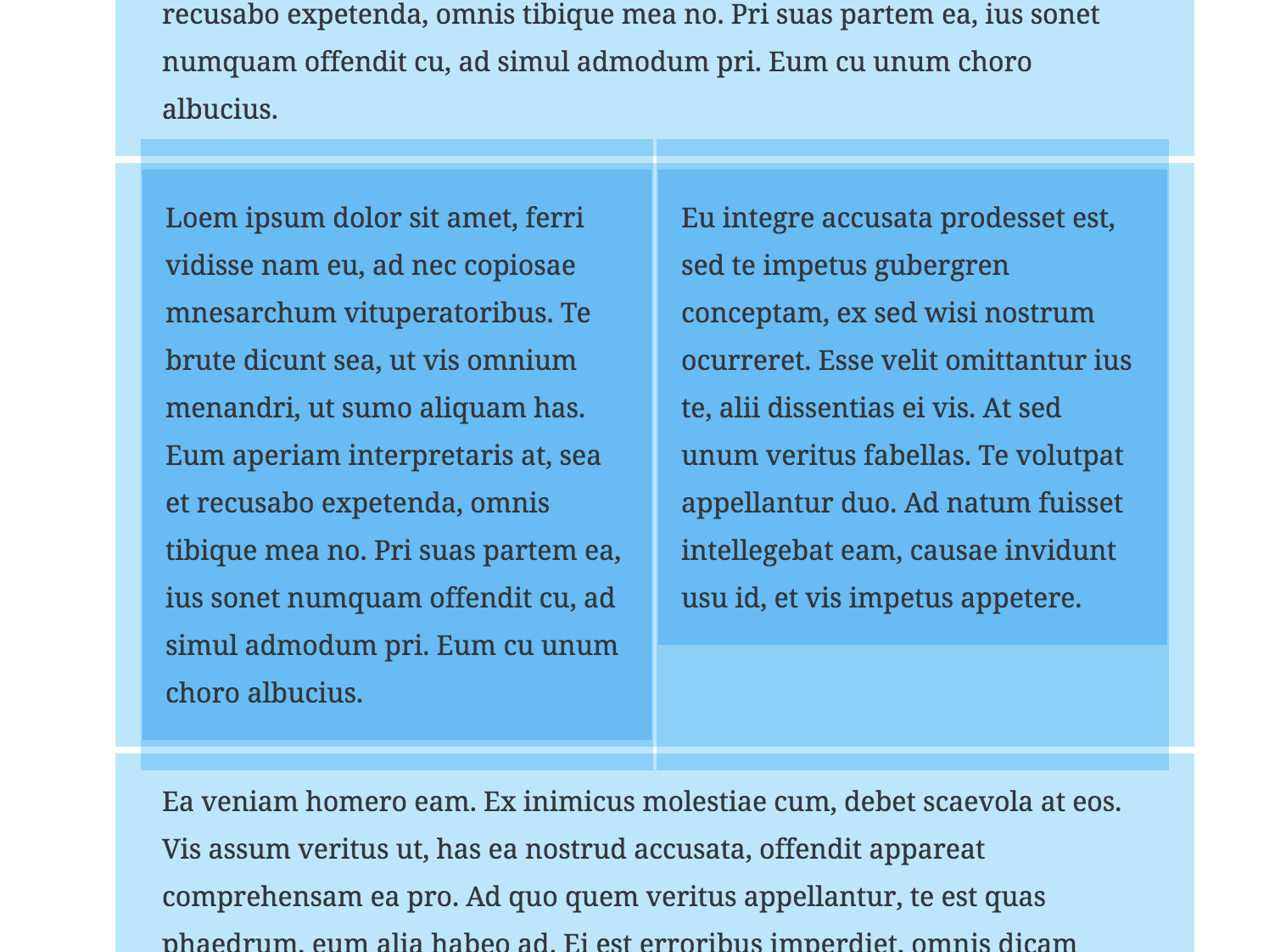
当您仅选择两个子块时,会发生以下情况:

换句话说,在master中,我们已经有了父边框,并且在多选子块时我们将其隐藏。 我实际上认为,即使在多项选择中,始终显示父边框也很有意义_当您仅选择子块时_。 但是,当_parent_块被多重选择时,也许我们应该使多重选择有所不同。 因此,我们不是仅突出显示具有附加图层效果的每个子块,而是仅突出显示父块。 那行得通吗?
我喜欢点击型选项。 这将需要在“直通”块上进行一些额外的工作(例如,每个单独的“列”都不被视为可以单击的层),但是我认为这很有意义。
是的,现在_column_子块提出了一些UI挑战。 例如,您不能在其前面插入一个块,那么为什么要选择它呢? 但是,这是一个非常困难的技术挑战,而且我了解它所涉及的挑战。 因此,我并不是说这很容易。
由于我工作的https://github.com/WordPress/gutenberg/pull/9653 ,我意识到arrowkey导航我们已经有目前用于导航层级(当一列,以选择父使用箭头键向上(即,列块)运行得很好。 事实是如此的好,以至于只需将此功能显示为类似于Windows文件资源管理器中的“转到父文件夹”的“向上”按钮,就可以代替完整的面包屑。
这是看起来的样子。 顶部工具栏:

块工具栏:

CC: @youknowriad
一些想法
面包屑
我喜欢面包屑解决方案,但是它存在歧义,只有图标的界面可能会出现问题,并且我可以看到自己将鼠标悬停在图标上以查看其含义,或者将面包屑混淆为选项工具栏而不是面包屑。
因此,也许顶部的工具栏不是显示它的最佳位置,也许其他地方的面包屑提示也会有所帮助。 例如,PHPStorm中的层次结构工具栏可以显示文件->类->您当前所在的方法/函数,还是MacOS Finder和Windows资源管理器中的文件夹工具栏?

通过点击
点击将是一个隐藏的用户界面,我看到很多误解和困惑,因为人们希望选择一个图像块只是为了找到包含该列的块。 通常,由于Adobe软件中的单击UI引入了模式,因此会造成混乱,并且很难告诉您您在哪里以及如何退出它,尤其是在嵌套的情况下。 例如,如果您双击进入一个子块,您如何返回到父块,以及UI如何指示您在一个块内?
关于模式,有很多研究和指南,不应将其视为好东西,因为它已出现在Illustrator或Photoshop中,要做很多工作,而不仅仅是单击后才能成为合适的解决方案。
https://medium.com/interaction-reimagined/dangers-of-modal-user-interfaces-316828de8161
http://www.azarask.in/blog/post/is_visual_feedback_enough_why_modes_kill/
这忽略了所有混乱的可访问性因素。
向上按钮
向上按钮的想法很好。 我担心的是,这意味着如果您按下它,则会出现一个向下按钮,该块将向上移动,这是模棱两可的,并且会遇到面包屑块所做的相同问题
可重复使用的块模式
现在,可重用的块已经具有UI模式,该模式将chrome添加到前端看不见的块接口。 列可以做不一样吗?

或我所指的超级垃圾样机

因此,columns块的镶边将是用来选择它的东西,并且它提供了视觉上的东西来瞄准鼠标。
我们可以在此处使用的与我们的工具栏模型相适应的一种潜在的UX模式是OS X文件夹遍历按钮: https :
我要指出的是,我认为用户将希望能够通过单击和选择在视觉上选择子级/父级块,但显然,正确地进行操作有很多复杂性。 上面的遍历模式可能是一个很好的第一步,我们可以在第二阶段中更深入地开发一个更优雅的解决方案。
我_阿列克西斯(Alexis)这个概念,尤其是您提到的更复杂的块。 我非常喜欢它,因此我立即使用它,并重新混合了一些样机以说明您的想法。
没有选择:

所选块:

选中的内部嵌套块:

文件夹遍历按钮弹出窗口打开:

☝️我有点喜欢这个概念,感觉就像它融合了在该线程上共享的所有想法和反馈,从而为_solid_基线做了迭代。 非常感谢您带来崭新的观点!
我喜欢带有可视化树的下拉菜单,我的一部分认为以这种格式查看整个文档也将有所帮助,甚至提供了重新排序内容的有用方法。
但是,经过进一步的思考,我想起了我们已经有了这样的选择机制,并且在信息面板中有一个文档大纲:
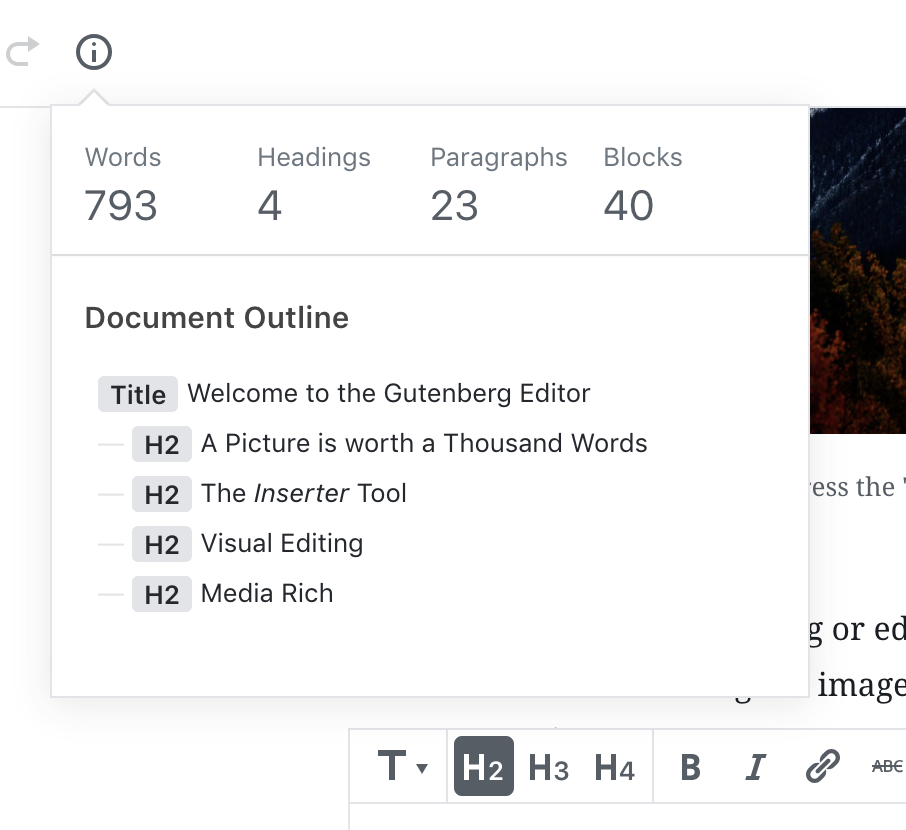
可以通过模型中的样式进行增强,并用作其他选择符号。 目前,它仅显示标题,但是带有完整块树的版本以及选择指示符将非常有用
我唯一的疑虑是工具栏图标本身。 它是另一个带有箭头的神秘图标,默认情况下,除非您自定义工具栏,否则它是MacOS上Finder中所没有的按钮。 对于我们这些图标盲人且无法轻松区分图标的人来说,这是有问题的

有了文本标签,它会更清晰,但是如果没有文本标签,大多数人将不知道如何操作:

看起来不错:)我们可以尝试简化图标以提高可读性吗? 也许3行比4行有更多的间距?
使用文本标签,它会更清晰,但是如果没有文本标签,大多数人会不单击它就不会知道它的作用。
也将有一个工具提示。
在re: @tomjn的评论中,我还认为值得探索的是,是否可以将其集成到整个文档树中而不是创建一个单独的位置。 面临的挑战是保持树的简单性和可扫描性,同时容纳更多级别的东西。 但是,这可能变得更像Sketch或Photoshop中的“图层”面板(在功能上,而不是在设计上!),这是整个页面结构的唯一真实来源。 具有挑战性的做好事,但也许值得探索?
再说一次,这很可能是我们反复尝试的事情,那么最有用的MVP可以成长为更复杂的东西了?
也将有一个工具提示。
我认为这还不够,但是我认为这是一次单独的讨论,也是一项功能请求,我将打开一张新票证
我们可以尝试简化一下图标以获得更好的可读性吗? 也许3行比4行有更多的间距?
我喜欢:
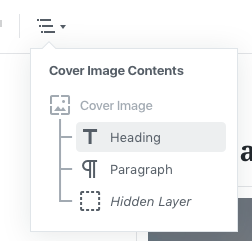
但是,经过进一步的思考,我想起了我们已经有了这样的选择机制,并且在信息面板中有一个文档大纲:
我还认为,如果可以将其集成到整个文档树中而不是创建一个单独的位置,则值得探讨。
我认为这可能有效。 之前我曾建议该项目可以重写为插件,以便显示在右侧(请参阅#4287)。 但是我很喜欢将其重新用于文档树。
关于标签,我喜欢标签,但是鉴于此,需要考虑将块工具栏停靠在顶部的选项。
讨论使我想起了#9053(抄送:@westonruter)—我想您可能会喜欢Alexis的建议,如https://github.com/WordPress/gutenberg/issues/9628#issuecomment -429012989中所示。
很高兴看到这种情况继续发展,并感谢@alexislloyd的概念。 @jasmussen我真的很喜欢这些
那么,最有价值的MVP可以成长为更复杂的东西吗?
我会说将其构建为一个更简单的遍历控件,然后再看一下以根据选择将它与文档内容框结合起来是否有意义。
根据#10767中的讨论,请重新打开以进行迭代。
另请参阅#11159中建议的其他想法。
使复杂的块更容易使用的另一种想法是,记住_未被选中的块是Preview_,并且_selected块可以显示其他编辑控件_。
我们可以利用该想法使选择column块的元素更容易。 例如,当选择了列块,或者它们的任意子,在以腾出空间的容器动画填充以选择子元素。 这也将使侧面UI可以访问。 我们想在父块周围显示一个边框,即带有扩展填充的边框,例如虚线。
如果我们在顶层块上恢复了.is-selected类,即使选择了一个子代,实现起来似乎也比较简单。 我们使用hasSelectedInnerBlocks属性来完成此操作。
这是我们将鼠标悬停在列块中的单元格上时看到的:


将鼠标悬停在“媒体和文本”块中的单元格上。

人们看到了内在的和外在的。
如Column-> Paragraph。 列-> YouTube。 媒体与文字-> YouTube
使悬停信息中的面包屑信息(内部和外部块)可单击是很好的。 单击列选择父级,或单击段落选择子级。
现在尝试一下,我注意到的一件事是,选择父列块的最简单方法是利用我们在父块的右侧/左侧提供的额外的不可见点击区域:

该额外的点击区域在块的顶部和底部不可用,这使得选择这种方式变得更加困难。
使复杂的块更容易使用的另一种想法是,记住未选择的块是预览,并且选择的块可以显示其他编辑控件
我们可以利用该想法使选择column块的元素更容易。 例如,当选择了列块,或者它们的任意子,在以腾出空间的容器动画填充以选择子元素。 这也将使侧面UI可以访问。 我们想在父块周围显示一个边框,即带有扩展填充的边框,例如虚线。
我不确定100%是否是@jasmussen在上面建议的内容,但是在编辑模式下添加一些填充+父块的可视指示可能会在这里

当有人退出该图块时,多余的填充会消失,以显示该图块的更准确表示。
该额外的点击区域在块的顶部和底部不可用,这使得选择这种方式变得更加困难。
我可以发誓有一个解决此问题的票证,这也与同级插入器的工作方式有关。 我现在找不到它,但是我相信这个问题应该可以解决。 @aduth响起钟声,我可以发誓您在评论中?
我不确定100%是否是@jasmussen在上面建议的内容,但是在编辑模式下添加一些填充+父块的可视指示可能会在这里
那或多或少完全是我的意思,只是比我能看到的更漂亮。
这是另外的蜡笔素描,以说明我的意思。 列块:

Kjell本质上就是您所拥有的-虚线可能稍暗。 另外,根据column块的进一步开发情况,请记住也有_column_块。 即当前的层次结构是_Columns→Column→Image_。 我们正在使用激烈的CSS向导来使第二层或多或少变得不可见,但是如果您以后希望选择该层,例如对它应用CSS类或我们可能需要为各个列使用的其他任何选择,那就是值得考虑。
幻灯片块:

需要明确的是:没有计划的幻灯片放映区。 这纯粹是为了说明一点,即一个块的预览和编辑模式可以有很大的不同。 通过简单地选择和取消选择模块,在两种模式之间切换非常容易,而且令人惊讶地无干扰,我们应该让自己精益求精,并抓住机会进行创新。
在幻灯片放映的情况下,几乎按照定义,内容将在屏幕/块外部不可见。 但这并不是必须在编辑时。 只需选择块即可查看带有可编辑字幕的缩略图。 然后取消选择该块以预览结果。
我可以发誓有一个解决此问题的票证,这也与同级插入器的工作方式有关。 我现在找不到它,但是我相信这个问题应该可以解决。 @aduth响起钟声,我可以发誓您在评论中?
我认为最接近的东西可能是#8883,#8881,#5180之一?
虽然文档树很有用,但仍然需要我将重点从尝试操作的位置转移到其他位置。 我真的希望有一种更好的方法来直接单击实际块和嵌套块。 我认为@jasmussen上面概述的点击方法值得进一步探讨。
这是我通常遇到的问题:

作为用户,我将与之抗争至少一分钟,然后再找到屏幕其他位置的另一种解决方案。 😉
* _当我添加此评论时,出现了很多其他评论。 现在可能不那么重要了,但我将其保留在此处以记录这场斗争。
但是在编辑模式下添加一些填充+父块的可视指示器可能会在这里起到很大的帮助。 这样,就可以清楚地指示要选择父级时应单击的位置:
我对这种解决方案的关注是填充如何与周围的块相关联:
父块中的填充是否反映在前端? 还是在编辑器中添加更多填充?
这样选择块时,是否会动态添加填充?

- 还是填充后的父级出现在周围的块上方,像这样?

只是尝试进一步研究这个概念。 会喜欢上它的一些想法。
谢谢@aduth ,您让我至少找到了正确方向的车票。 #9229中的GIF解释了这个问题:GIF中的黄色区域被“保留”用于兄弟插入物。 这就是阻止您通过单击块上方或下方的填充来选择块的原因。 这就是@kjellr的评论的答案:
该额外的点击区域在块的顶部和底部不可用,这使得选择这种方式变得更加困难。
为了进一步说明,该黄色区域仅用于使同级插入器按钮可见。 因此,我们实际上需要拦截的只是_hover_动作。 如果点击仍然可以通过该黄色条传播,让您选择下面的块,那将是很好的。
虽然文档树很有用,但仍然需要我将重点从尝试操作的位置转移到其他位置。 我真的希望有一种更好的方法来直接单击实际块和嵌套块。 我认为@jasmussen上面概述的点击方法值得进一步探讨。
即使当前的实现有些半熟,您现在也可以立即进行测试。
- 运行任何版本的Gutenberg。
- 插入带有内容的栏块。
- 将窗口大小调整为低于600px断点,然后选择。
这是针对移动设备实现的,换句话说,是让您更轻松地选择父块。
GIF:

目前实施的问题是,一旦您深入到最深层次,就会重置“状态”。 因此,即使您只是两次选择相同的段落,也因此是“列”>“列”>“段落”,“列”>“列”>“段落”。 尝试解决该问题的明显解决方案是使其变得“深入”到所需级别,然后将您停留在该级别,直到再次取消选择该块。 即列>列>段落,段落,段落,取消选择,快退等。
我还认为,对于_some_块,此点击方法将至关重要。 尤其是当我们开始查看可能包含各种嵌套内容的页面模板时。
也可以在Keynote中尝试一下有关点击功能惊人的工作原理。 插入一些形状,您可以直接单击它们。 一旦您将两个形状组合在一起,它们就会变成易于移动的新形状。 但是要编辑组的内容,您必须双击。
要在https://github.com/WordPress/gutenberg/issues/9628#issuecomment -456637172中回答您的好问题:
父块中的填充是否反映在前端? 还是在编辑器中添加更多填充?
不,此填充仅在编辑器中,并且仅在选择了_block时。 这是基于块是接口的原理,它在编辑器中指出:
- 未选中的块是预览。 它应该看起来尽可能的前端
- 所选块实际上是“块编辑模式”,在此状态下,该块可以输出其他控件,甚至看起来完全不同。
这就是我尝试在上面的示例幻灯片块涂鸦中突出显示的内容:未选中幻灯片块时,它就是幻灯片。 选中该选项后,您将处于_幻灯片编辑模式_并看到每张幻灯片的缩略图网格,因此您可以轻松地编辑字幕,重新排列等。
这样选择块时,是否会动态添加填充?
是的,或多或少。
我认为这可能是值得更好地解释和感受的原型。
最终,此功能可能应该是块本身的支柱,而块可以选择使用此功能。 例如,带有嵌套段落的blockquote可能不应该使用此接口-但是在编辑列时,它可能是一种完美的选择。
太完美了,谢谢Kjell! 这就是我的意思。 我相信我们可能需要调整实现中的某些方面,并解决当直接父级(单列)被填充时它的外观。 但这很酷! 我认为可以。
我真的很喜欢
我们是否应该着手创建用于测试更多块和内容的PR?
我们是否需要确定这将影响哪些块?
我也挖了。
我们可能现在可以在Columns块上对此进行原型制作,但是要使其着陆,我们可能需要_method_既通用,因此其他块(如您所说)可以使用此方法,还可以使用prop来使一个块选择加入。 一旦收到嵌套的块,Quote块将具有破坏性。
@gziolo有什么想法吗? 尤其是Kjell在https://github.com/WordPress/gutenberg/issues/9628#issuecomment -456811415中提出的方法
@gziolo有什么想法吗? 尤其是Kjell在#9628中提出的方法(评论)
看起来很棒。 最终将可以在需要时轻松选择父块。 我唯一的问题是,您如何以使其他列变窄为代价,使列的宽度更接近原始大小? 目前,当其中一个被选中为3+列时,这可能是次优的体验中的所有列得到缩小。 @jasmussen您还有其他问题,我应该回答吗?
我唯一的问题是,您如何以使其他列变窄为代价,使列的宽度更接近原始大小?
我倾向于同意这是我们应该微调和平衡的东西,可能是在实施中。 我们还可以考虑扩大父级的宽度/高度,以不减小子级的大小,尽管从技术上讲这可能更具挑战性。
还有其他问题,我应该回答吗?
基本上,我们在这里讨论的接口是:在选择子块时向父块添加填充,以使其更易于选择。 这在Kjell的Columns块原型中很有用。 在其他块(例如,Section块)或子内容可能会填充内部所有可用空间的许多其他块中,它可能会非常受欢迎。 但这对于Quote块之类的东西可能不是那么好,该块当然还没有使用嵌套,但是将来可能会使用它。
因此,以对所有块都是_generic_的方式(默认情况下_off)来构建此“选择父”接口会很好,但是某些块可以使用prop选择加入。
您对如何最好地解决这个问题有什么建议吗?
所有包含嵌套块(当前为列,媒体和文本)的块都会呈现此InnerBlocks组件,从而呈现.editor-inner-blocks类:
https://github.com/WordPress/gutenberg/blob/16a718a4bf359c53f0fb9c3626b08e2434a6fd7d/packages/editor/src/components/inner-blocks/index.js#L103
这可能有助于提出一个适用于所有嵌套块的通用解决方案。 但是,由于将.is-selected应用于后代元素之一,可能会比较棘手。
Edit:如果它不适用于CSS。 我们总是可以找到一种更新父状态的方法,以在其中公开有关已选择嵌套块之一的信息。 @jorgefilipecosta和@aduth可能
因此,最好以所有块通用的方式构建此“选择父”接口,默认情况下处于禁用状态,但是某些块可以使用道具选择加入。
您为这种方法考虑哪些块不使用嵌套? 这使我想到为什么他们不首先使用嵌套? 想象一下,我们将Gallery转换为带有嵌套Image块的容器。 我们将免费获得此行为,但也将其作为奖励进行排序。
您为这种方法考虑哪些块不使用嵌套?
画廊是一个有趣的画廊。
老实说,我主要考虑的是更高级的布局块,例如Grid布局块或Tabgroup块,或其他类似的“页面构建”块。 任何特定于内容的内容都不应使用此接口。
老实说,我主要考虑的是更高级的布局块,例如Grid布局块或Tabgroup块,或其他类似的“页面构建”块。 任何特定于内容的内容都不应使用此接口。
我预计它们都适合在容器块类别下,这意味着它们应使用InnerBlocks作为实现细节,因此应适合该类别。 对于块定义中的supports组,我们仍然可以提供与其他功能类似的选择退出功能。
我预计它们都适合在容器块类别下,这意味着它们应该使用InnerBlocks作为实现细节,因此应该适合该类别
但是,如果/当它获得嵌套功能时,Quote块也不会使用内部块吗?
但是,如果/当它获得嵌套功能时,Quote块也不会使用内部块吗?
是的,报价,清单,封面-过去,这3个被视为转换为嵌套块。
一个问题(这不应该阻止实验,但是值得一提!)是,列块已经存在一些问题,涉及到列的狭窄程度以及对编辑模式工具的影响。 该建议将在编辑交互过程中有效地使列甚至更窄,从而可能重新出现这些狭窄问题。
它还会从1对1编辑/视图奇偶校验进一步推进,这可能会或可能不会引起关注。 诚然,我已经使用InnerBlocks在自定义块上执行了与此类似的操作(选择时需要额外填充),并且效果很好-但是这意味着编辑视图不太准确。
因此,最好以所有块通用的方式构建此“选择父”接口,默认情况下处于禁用状态,但是某些块可以使用道具选择加入。
构建Jetpack Form模块时,能够选择加入这样的功能非常好。
它还会从1对1编辑/视图奇偶校验进一步推进,这可能会或可能不会引起关注。
我认为在选中状态和未选中状态之间进行一些更改是可以的,特别是如果它使UX变得更好的话……尽管现在可以就内部块进行争论了。
当我将块嵌套3深时,还会发生什么? 如果第二层也是父块,padding选项是否会扩展到第二层?
@mapk
当我将块嵌套3深时,还会发生什么? 如果第二层也是父块,padding选项是否会扩展到第二层?
嵌套的各级填充受着听起来像它最终可能会导致一些大尺寸的增大,并在部分行选择深度嵌套块时,例如在报价段落列减小。 理想情况下,选择一个块不应彻底改变其他每个块的外观,因此对我来说,仅更改其直接父对象的间距就足够了。
只要您可以选择直接父级,就可以沿层次结构进行操作,因为选择父级将使其父级变得容易选择,依此类推。 可以使用“块导航”菜单来进行快速访问,并且如某些人之前所建议的那样,可以将其设置为可固定的侧边栏,以便可以快速访问它。 (请参阅#11408和#11688。)
我建议在任何时候填充更改仅应影响所选块和直接后代。
以防万一,这会影响这项工作,请允许我迅速浮出水面,我希望进行的工作是向Columns块添加Vertical Alignment,使_individual_ Columns可选(以前是不可选择的)
我希望将垂直对齐方式添加到Columns块的工作使_individual_ Columns可选(以前是不可选择的)
感谢您在这里指出。 这就是让这种互动尽早进行整理的更多原因。
只是想分享我今天早些时候与@jasmussen讨论的有关块边界的内容。
这在上面的一些模型中

在此示例中,我将深色边框用于聚焦状态。 如果该块是父块或子块,则我在其他相关项目周围包括了虚线边框(以及一些其他填充)。 这有助于用户清楚地看到他们在块层次结构中的位置,同时还使他们清楚地知道可以单击以选择其他嵌套块的位置。
@kjellr我真的很喜欢。 这使它非常清楚什么是结构。
但是……我认为我们将再次遇到虚线对比度问题。 我不能肯定地说,但是我怀疑引入虚线意味着它需要遵循可访问性标准。 而且我认为提高对比度可能会导致视觉上的沉重感,从而抵消其优势……
只是大声思考一下。 真的很像一个有远见的用户,但是很好奇听到我的反馈是不够的:)
在我的屏幕上,起初我什至没有看到虚线。 如果我的屏幕稍微倾斜一点,几乎看不见。
如果可以降低对比度,则无需降低太多。 只要是_little_打火机,并使用其他的border-style我认为它就可以正常工作。
抱歉-我的原始评论应该更清楚:我在与Joen交谈的几分钟内创建了该模型。 我想我只是从当时屏幕上的一些灰色中随机选择了颜色。 😄确切的阴影并不意味着传达最终的解决方案,而只是一般的方法。
为了解决有关在父块上添加填充导致内部块与前端不一致的问题(#14148#14169),我工作了另一个想法。
这需要更多的开发才能实现,但可能是一个不错的选择。
基本上,单击父块时,它会扩展(比正常块大一些),以提供轻松进行子/父选择所需的填充。 这使内部块的视觉效果与前端保持一致。
截屏

InVision原型
https://wp.invisionapp.com/share/EGQRWRC8MFT
优点
- 内块保持适当的宽度。
- 内部块在视觉上与前端保持一致。
- 选定的块更改大小是已经使用的模式。
缺点
- 将块选择(宽度)扩展到正常块选择之外是一种新模式。
- 我不确定将块设置为全宽时这将如何工作。
基本上,单击父块时,它会扩展(比正常块大一些),以提供轻松进行子/父选择所需的填充。 这使内部块的视觉效果与前端保持一致。
挖那个。 我希望块工具栏与左边框保持齐平,但这是一个实现细节。
当无法实际变大时,在较小的屏幕上将是一个挑战,但这也感觉可以解决。
值得注意的是,这种方法可以扩展到具有内部块的_any_块,甚至是Quote块(这是一个基本文本块),因此选择应尽可能不受阻碍。
实际上,Kjell确实可以深入挖掘您的工作,它不仅可以与Mark的想法进行隐形结合,而且可以在需要时突出显示文档的结构,但是在您只想编写时就不会中断流程。 感觉像是一个稳定的方向,接下来我们需要一个强大的开发人员。
在实现注意事项上-虚线双亲_could_理论上与所选块具有相同的颜色,但由于被虚线冲了,它仍将显示为次要的。 悬停父对象时,轮廓可能会变为实心,甚至可以使_child_(悬停时选择的内容)变为虚线,以帮助指示单击时将要发生的情况。
在实现注意事项上-虚线双亲_could_理论上与所选块具有相同的颜色,但由于被虚线冲了,它仍将显示为次要的。 悬停父对象时,轮廓可能会变为实心,甚至可以使_child_(悬停时选择的内容)变为虚线,以帮助指示单击时将要发生的情况。
是! 我认为那也完全可以。 让我们看看#14145的出网位置,然后从那里找出一种处理方法。 👍
当我使单列可选但由于超出PR范围而被删除时,我也修改了边框。 绝对感觉像是用户体验的改进。 爱这前进的方向!
请注意:我正在将上述想法分解成一个单独的,简洁的问题进行探讨。 按照这里:
https://github.com/WordPress/gutenberg/issues/14935
如果任何人都可以在选中其子级后加入has-child-selected类到父级块中,那么这就是开始该操作的唯一障碍。
我发现一个相关问题,然后测试了新引入的Group块:
目前令人困惑的是,当您插入Group块时,您实际看到的是Paragraph块:
我们至少可以做以下事情:
或@mtias在我们的私人聊天中建议您重用“块导航”功能:
_无论如何都不是最终设计方案😃_
@gziolo该问题应由#14241解决。 顺便说一句,我同意你的意见,因此尽快将其寄出是很高兴的:)
@gziolo该问题应由#14241解决。 顺便说一句,我同意你的意见,因此尽快将其寄出是很高兴的:)
好吧,我会说一部分。 当您使用此新的自定义插入器插入段落时,我们回到第一个方框🤷♂️
我认为#14935也会在这里有所帮助。 我们还应该探索边栏中的一些选项,以提供更多方式来确保嵌套当前选定的块。
是的。 我一直在考虑恢复侧边栏中的面包屑,就像我们在这里看到的那样:
https://github.com/WordPress/gutenberg/issues/13309#issuecomment -458452168
简单且相对优雅,也可以解决此问题(9628)。
在上面的一些想法上提出一个迭代:
如果我们将块转换/样式移动到自己的专用项中,并使块图标进入其自己的“块树”面板,该怎么办?

我认为这可能会增加块转换/样式的可见性,同时还可以帮助人们更清楚地导航到其他嵌套块。 这是一个更复杂的示例的模型:

(两个伴奏也都使用#14961中的轮廓/填充)
看起来很有趣,Kjell! 然后,它将与“块导航”区域配合使用,从而在它们之间建立一致性。 当人们学习使用块导航时,同样的学习可以继续选择嵌套块。
我真的很喜欢概念上的样机,但是关于执行的一些感觉却有点密集。 我不知道我一定有个更好的主意,但我确实想知道是否有办法使这种感觉减轻一些?
我知道我一直在努力寻找我的块结构的快速轮廓,所以这个概念是解决此问题的好主意。
我在这里的关注模仿@chrisvanpatten 。 虽然经过深思熟虑,但确实感觉很多。
- 在某些情况下的某些区块上,存在多种显示下拉菜单的方法。

我认为在混合中添加另一个人字形(尽管它是灰色且朝右)可能会增加解析的难度。
- 另一个问题是工具栏越来越长。 也许这没什么大不了的,但是当我们包含图标标签https://github.com/WordPress/gutenberg/issues/10524和https://github.com/WordPress/gutenberg/issues/ 15311。
在探索这一点时,只需思考一下。 这可能是传达正在发生的事情的最简单方法。
我想知道是否有一种方法可以减轻这种感觉?
是的,我认为这与那里缺乏等级制度有关。 工具栏的第一个项目应该更像是接地元素,其他项目应该像是该块的第二个选项。 需要某种分离。 这不是正确的解决方案,但只是为了对话,我认为这会有所帮助:

在某些情况下的某些区块上,存在多种显示下拉菜单的方法。 我认为在混合中添加另一个人字形(尽管它是灰色且朝右)可能会增加解析的难度。
那可能。 可能还有另一种我也没有想到的表示方式。 老实说,它甚至可能是工具栏中更直接的额外“块树”图标,会自动为任何父元素或子元素添加:

另一个问题是工具栏越来越长。 也许这没什么大不了的,但是当我们包括图标的标签#10524和#15311时可能会如此。
同意无论这是否是方向,无论如何我们都需要为超长工具栏找出解决方案。 我认为像https://github.com/WordPress/gutenberg/pull/16557之类的努力对此有所帮助,对工具栏层次结构的更全面的重新思考也如https://github.com/WordPress/gutenberg/issues/ 15096。
关于块树作为工具栏按钮的想法让我印象深刻的一件事是,它是块工具栏项中的一种独特之处,它不涉及块本身的任何内在内容,而是涉及块与文件的其余部分。
这比其他任何事情都更有趣,但是要使用图形应用程序的类比,这种类型的“分层”和“分组” UI通常(仅在_document_级别)存在(我敢肯定有例子证明我是错误的)而不是在块级访问。
我知道在块和文档级工具之间的“间隙”周围存在各种可访问性问题,将其置于块级可以使导航更加容易。
这比什么都更令人着迷……关于此工具的某些方面与该工具栏如何将其与其他上下文相关联,感觉与工具栏中的其他工具明显不同。
这比什么都更令人着迷……关于此工具的某些方面与该工具栏如何将其与其他上下文相关联,感觉与工具栏中的其他工具明显不同。
是的,我有同样的感觉。
现在,我们已经在顶部的工具栏中获得了该控件,该控件似乎与代码块本身相去甚远。 也许侧边栏实际上是最合适的地方? 该控件几乎看起来应该与该块关联,但是作为其自己的单独工具栏,但是我们绝对不想添加其中的另一个。 😄
现在,我们已经在顶部的工具栏中获得了该控件,该控件似乎与代码块本身相去甚远。
我还要补充一点,这仅在Gutenberg的默认设置中正确。 如果有人选择“顶部工具栏”选项将所有块工具栏移动到顶部工具栏,则绝对不是这种情况。 但是,话虽如此,我怀疑大多数用户都会更改该设置。
另外,我真的很想看看人们会对“顶部工具栏”设置(Gutenberg中的默认设置)有何反应。 它将与Classic编辑器更好地匹配,从而为新的Gutenberg用户提供更多的熟悉度。
已经对这个工具栏设置进行了很多研究,并且在进行了大量测试之后确定了最佳默认设置。 您可以在这里阅读有关探索的更多信息: https :
我怀疑大多数用户都会更改该设置。
事实证明,工具栏的位置是个人难以置信的设置。 归结为在测试的第一阶段,那些开始使用WordPress的人被该块首选,那些经验丰富的人。 工具栏在两个地方都默认设置,这是我们现在最好的选择。 同样,这可能就是为什么它感觉更符合经典编辑器的原因。 我个人建议我们不要更改默认值。
@jasmussen我们是否应该以#17088结束该项目
是的,我认为我们可以。 这张票进行了不同的探索,而另一张票则根据某些想法进行了完善。 如果您遵循新票证上的参考,仍然可以找到该票证。



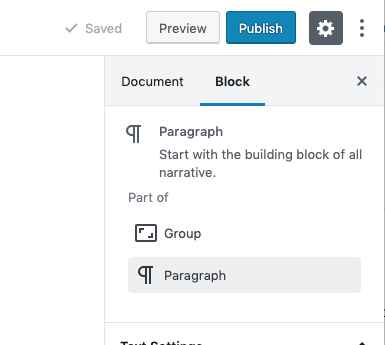
最有用的评论
我_阿列克西斯(Alexis)这个概念,尤其是您提到的更复杂的块。 我非常喜欢它,因此我立即使用它,并重新混合了一些样机以说明您的想法。
没有选择:
所选块:
选中的内部嵌套块:
文件夹遍历按钮弹出窗口打开:
☝️我有点喜欢这个概念,感觉就像它融合了在该线程上共享的所有想法和反馈,从而为_solid_基线做了迭代。 非常感谢您带来崭新的观点!